USB�������[�����������Ƃ��́A�Ód�h�~�܂ɓ���܂��傤�I
USB�������[��SSD�Ȃǂ́A�Ód�C�Ɏア���_������܂�
�|�P�b�g�i�ߗށj�Ȃǂ̐Ód�C���������₷�����ɐG��邾���ŁA���̃f�[�^���j�����Ă��܂��܂�
���ꂪ�A�u�t�H�[�}�b�g���Ă��������v�ƃG���[�\������錻�ۂł�
�ł��A��Ƀt�H�[�}�b�g�͂��Ȃ��ł��������I�����ł���\���̂���f�[�^���폜���Ă��܂��܂�
�f�[�^�j����A�o���邾�������A���X�ɂ���������������Ε����ł���f�[�^�����邩������܂���B
���Ԃ��o�߂���Ƌ��ɁA�ǂ�ǂ̃f�[�^�̔j���͐i��ł����ƌ����Ă��܂�
���̂悤�ɂȂ�Ȃ����߂ɁA�Ód�C����ی삷��Ód�C���d�̑܂ɓ���Ď��������܂��傤�I
�@���̔��T�C�gAmazon
https://www.amazon.co.jp/s?k=�Ód�C+��&__mk_ja_JP=�J�^�J�i&ref=nb_sb_noss_1
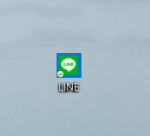
�X�}�z��iPhone��LINE���A�p�\�R���œ����Ɏg�p�ł��܂��I
�X�}�z��iPhone�Ɠ����ɁA�p�\�R����������b�Z�[�W�̑���M���\�ł�
���L�̎菇�Őݒ肵�āA�֗��Ɏg���Ă��������B
�@�X�}�z��iPhone��LINE�̃A�J�E���g��ID�ƃp�X���[�h����������
�A�X�}�z��iPhone��LINE���J���A�ݒ� �� �A�J�E���g �� ���O�C�����@�������ON�ɂ��܂�
�B�p�\�R���p��LINE�̃\�t�g���A���L�T�C�g����C���X�g�[�����܂�
�iLINE�����T�C�g�jhttps://line.me/ja/download
�C�p�\�R���̃f�X�N�g�b�v�ɏo������L�ʐ^�̃A�C�R�����J��
�D�@�ŏ��������X�}�z��iPhone��LINE�̃A�J�E���g��ID�ƃp�X���[�h����͂��āA���O�C�����N���b�N
�E�p�\�R���ɕ\�����ꂽ�������A�X�}�z��iPhone�̉�ʂɏo�Ă������͉�ʂɓ��͂��āA�F���N���b�N
�@�����ł�
�i���ӎ����j
�p�\�R���ł́A���p�ł��Ȃ��G������e��@�\������܂�
�p�\�R�����瑗��M�E�ҏW�E�폜����ƁA�X�}�z��iPhone�������ɑ���M�E�ҏW�E�폜����܂�
�悭�킩��Ȃ����́A���X���T�|�[�g���܂��̂ŁA���L�̘A����ɂ����k��������
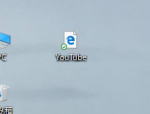
Microsoft Edge�ŊJ���Ă���T�C�g�̃V���[�g�J�b�g�쐬
Internet Explorer�̂悤�ɃV���[�g�J�b�g���A���L�̎菇�ō쐬�ł��܂�
�@�iWindows10�̏ꍇ�ł��j
�@�i�C���^�[�l�b�g�̊���̃A�v����Microsoft Edge�ɐݒ肵�Ă��������j
1�A�J���Ă���T�C�g��URL���R�s�[���܂��i��Fhttps://www.homeicon.net/ �̗l�ȏ㕔�̕�����j
2�A�V���[�g�J�b�g����肽���Ƃ���ŁA�}�E�X���E�N���b�N
3�A�o�Ă����I��������A�V�K�쐬�ɃJ�[�\�������킹��
4�A�o�����I��������A�V���[�g�J�b�g���N���b�N
5�A���ڂ̏ꏊ����͂��Ă��������̘g�ɁA�����قǃR�s�[�����T�C�g��URL��\�t���܂�
6�A���ւ��N���b�N
7�A�A�C�R���ɕ\������A�D�݂̖��O��g�ɓ��͂��܂�
8�A�������N���b�N����ƍ쐬�ł��܂�
���X���o���������͗��X�ŃT�|�[�g�������܂��i�ڍׂ͂������N���b�N�j

�S�p���͂̂܂܁A���p�X�y�[�X����͂���Z�I
�S�p���͂̂܂܂ŁA�ʐ^�̂悤��Shift�V�t�g�L�[�������Ȃ���A�X�y�[�X�L�[�������Γ��͂ł��܂�
�Q�l�܂łɁA�S�p�œ��͂����A�u�Ђ炪�ȁv�u�J�^�J�^�v��S�p�┼�p�̃J�^�J�i�ɕϊ�����ɂ́E�E�E
�S�p�J�^�J�i�ɕϊ�����ɂ�F7�L�[�������A���p���łɕϊ�����ɂ�F8�L�[�������܂�
 ���`�E���C�I���d�r�@�@�@
���`�E���C�I���d�r�@�@�@ �j�b�P�����f�d�r
�j�b�P�����f�d�r
�X�}�[�g�t�H���EiPhone�E�p�\�R���̓d�r��A
�G�l���[�v�[�d���d�r�́A�������������@
�@�@�@�i���Ӂj��������������@�ł��̂ŎQ�l�ɂ��ĉ�����
�قƂ�ǂ̃X�}�[�t�H���EiPhone��A�ꕔ�̃m�[�g�p�\�R���́A���`�E���C�I���d�r�ł�
�G�l���[�v��A�ꕔ�̃m�[�g�p�\�R���ɂ́A�j�b�P�����f�d�r������܂�
2�̓d�r�ŁA��������������@���Ⴂ�܂��̂ŁA2��ނɕ����Đ������܂�
�@�i�Q�l�܂ł�iPhone�̃��`�E���|���}�[�d�r�́A���`�E���C�I���d�r�̕ό`�\�^�œ����͂قړ����j
�@��Li-ioN�}�[�N�����`�E���C�I���d�r�i�X�}�[�t�H���EiPhone�E�ꕔ�̃m�[�g�p�\�R���j
�@�@�E�[�d�����܂܂ɂ��Ȃ��ŁA80�����x�[�d������[�d���~�߂�i�^�C�}�[�d���Ȃǎg�p���֗��j
�@�@�E��ʂ̖��邳���Â�������A�ȃG�l���[�h�Ŏg�p����
�@�@�E�c�ʂ�20�����x�ɂȂ�����[�d����i��܂Ŏg�p���Ȃ��j
�@�@�E�ŐV�̃\�t�g�E�F�A�ɃA�b�v�f�[�g����悤�ɐS������
�@�@�E�ɒ[�ȉ��x�ω��������
�@�@�E�����ꏊ�ł̏[�d�́A�X�}�z�P�[�X����o���ĉ��x�㏸��h��
�@�@�E�����Ԏg�p���Ȃ��Ƃ���50�����x�܂Ŏg�p���āA�Â����ŕۊǂ���
�@�@�E�C��40���ȏ��A�X�_���̏ꏊ�ŕۊǁE�[�d���Ȃ�
�@�@�E�V�i�w�����A�ŏ������̓o�b�e���[���g�����ċ�ɂ�����A�t���[�d����
�@��Li-MH�}�[�N���j�b�P�����f�d�r�i�ꕔ�̃m�[�g�p�\�R���E�G�l���[�v�[�d���d�r�j
�@�@�E�d�r��2/3���x�g�p������[�d����
�@�@�E��܂Ŏg�p�����ꍇ�́A�o���邾�������[�d����
�@�@�E�[�d���鎞��100���܂Ŗ��[�d���Ă��ǂ�
�@�@�E��ʂ̖��邳���Â�������A�ȃG�l���[�h�ɐݒ肷��
�@�@�E�g����������̏�ԂŒ����ԕ��u���Ȃ�
�@�@�E�����E�����̊��Ŏg�p������A�[�d���Ȃ�
�@�@�E�����Ŏg�p�����肷��ꍇ�́A����ށE�����g�p�E������d�̓d�r���g��
�@�@�E2�N�ȓ��ɂ͎g�p������[�d�����肷��
�@�@�E�G�l���[�v�[�d���d�r�̓d�ɂ́A�������e�B�b�V���Ȃǂł��܂߂ɂӂ�

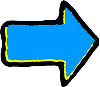

�f�X�N���[�N�̕��ɂ́A�I���ĕt���̃`�F�A���K�{�I
�I���Ă��u�Ǘ��E��������i�D�ǂ������邽�߂ɂ���v�Ȃǂƌ�����Ă��܂��H
�I���ẮA�����Ԃ̃f�X�N���[�N�����������T�|�[�g�����ȃA�C�e���Ȃ̂ł�
�����ԍ���f��ق��s�@�̈֎q�ɂ́A�K���I���Ă��t���Ă��܂����A���ꂪ�������̂ł�
�i�I���Ă̖�ځj
�@�I�����č�Ƃ��邱�Ƃ́A���ɂ����闼�r(�S�̏d��16��)����~�߂邱�ƂŁA�������\�h���Ă��܂�
�A�㔼�g�̑S�̏d���������ɏW���������A�I�ƍ��ŕ����������ƂŁB���ւ̕��S���y�������ɂ�\�h���܂�
�B�����オ�鎞�ɁA�I���Ă������ė����オ�邱�ƂŁA���R�ȑ̐��ŗ����オ��A�������ߓ���܂�
�C�I���Ă̍��������̍����ɋ߂Â��鎖�ŁA�f�X�N���[�N���e�ՂɂȂ�܂�
�D���I�����č�Ƃ��邱�ƂŁA�̂̍��E�̃o�����X�����A�w�����E�ɋȂ���ɂ����Ȃ�܂�
�i���ꂪ����A����Ƀf�X�N���[�N�����サ�܂��j
�R�[�h���X�}�E�X�ŕI���ċ߂��Ŏ��R�ɑ��삪�ł���
�}�E�X�̑��x�𑁂��ݒ肷�邱�ƂŁB�����Șr�̓���ō�Ƃ��o����悤�ɂȂ�܂�
�`�F�A�̍����O��ɃX���C�h�ݒ�ł���^�C�v�́A�O��̎p�����������Ȃ�A����ɔ�J������܂�
�~��͏����ȃz�b�g�J�[�y�b�g��2�܂�ɂ��ăN���b�v�Ŏ~�߂āA�f��������Ώ㉺����|�J�|�J
���j�^�[���^�ɂ��邱�ƂŁA�ڂ��߂Â��閳�ʂȐh�������A�ǂ݊ԈႢ�~�X�̌���
(������Ɛ��I)���j�^�[���_�u���ɂ��Ă��炦�A���E�ŕʂ̍�Ƃ��A�g�o����̂Ō����A�b�v
�ڂ����͓��X�܂ł��₢���킹�������A���k�E���ρE�[�i�E�ݒ�܂Ńt�H���[�����Ē����܂�
 +
+ ��
��
Nexus Player���g���āA���j�^�[��e���r��Android���y���ށI
���j�^�[��e���r��HDMI���͒[�q������A�܂����j�^�[���������i�����o��X�s�[�J�[�������߂ł��j
����LAN(Wifi)���ł���A�����������ł�(�傫�ȒʐM�ʂȂ̂ŁA�������߂͌�����ł��j
HDMI�P�[�u��1�{�ƒP�S�d�r2������Ώ��������ł�
Nexus Player���l�b�g�Ŕ����܂��傤�i�I�[�N�V�����Ȃ�V�i��5000�~�O��ł��j�V���b�s���O�T�C�g�͂���
�ݒ���@�����́A�������N���b�N
���X���w������ݒu�܂ŁA9000�~�ōs���܂��i�ߗׂ̎s���Ɍ���܂��j
Youtube�AGyao�A�v�����[�V�����r�f�I�A�����f��Ȃǂ��낢��y���߂܂��B�L���ł�����܂��B
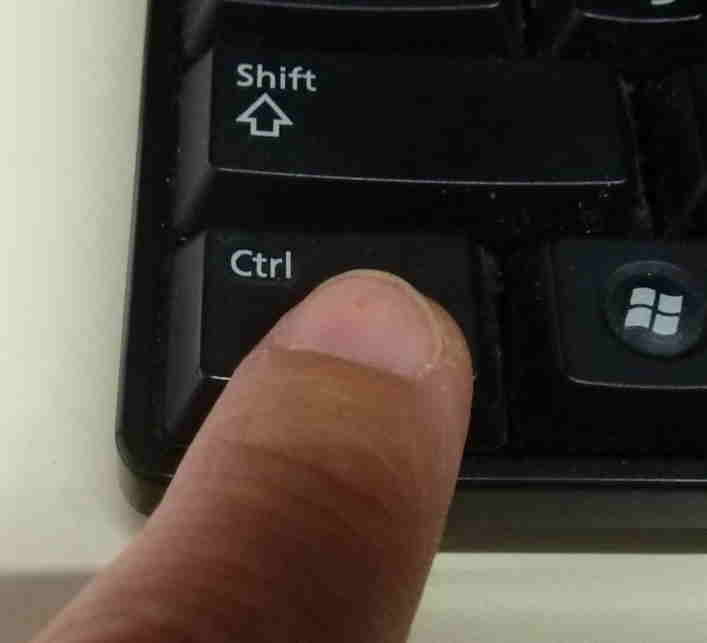 �@
�@
���(�f�X�N�g�b�v���)�̃A�C�R���̑傫����ς���ɂ́H
�ȉ��̗l�ɂ���A�ȒP�ɂ��D�݂̕����̑傫���ɕύX�ł��܂�
1..���(�f�X�N�g�b�v)�ɃJ�[�\�����ړ�������
2..����ŁA��̍��̎ʐ^�̂悤�ɁA�L�[�{�[�h��Ctrl�L�[���������܂܂ŁA
3..�E��ŁA��̉E�̎ʐ^�̂悤�Ƀ}�E�X�̐^�̃R���R�����܂�
�@�@�O�����ɉƑ傫���Ȃ�A��O�ɉƏ������Ȃ�܂�

�p�\�R����X�}�[�g�t�H���ʼnƂ��Ђ������ŊĎ��ł��܂�
�����̈��S�͎����Ŏ��鎞�オ���������I�I
PLANEX�� �X�}�J��CS-QR20
�p�\�R����X�}�[�g�t�H������A24���ԁA�O�o��ł��A�����ŊĎ��ł��܂��i�\�t�g�C���X�g�[���K�v�j
�[��▧���̂悤�ȁA����̖����ꏊ�ł��A��̎ʐ^�̂悤�ɑN���Ɍ��邱�Ƃ��ł��܂�
�l���Z���T�[�Ŏ����^�悵�ĕۑ����܂��̂ŁA�C�t���Ȃ��Ă����S�ł���(�ݒ�K�v�j
�l���Z���T�[�����m����ƁA�X�}�[�g�t�H���Ƀo�C�u���[�^�[�Œm�点�Ă���܂�(�ݒ�K�v�j
�J�����̎��ӂ̉����A�X�}�[�g�t�H���Ȃǂŕ������Ƃ��o���܂�(�ݒ�K�v�j
�ݒu��p�����ŁA���̑��u�̌��X�̎g�p���Ȃǂ͔������܂���
�������X���ݒu�E�ݒ�܂ōs���܂��̂ŁA���C�y�ɂ����k���������i�ݒu�ݒ�T�[�r�X���݂�17,000�~/��`�j
�@�@�@�E���Ȃ�32G��SD�J�[�h���ł��t�����܂��i���X�ȊO�ōw������ƕt�����܂���j
�@�@�@�E������Ȃǂ̈��肵�ĂȂ��閳��LAN��������A�l�b�g�z���͕s�v�ł�
�@�@�@�E�L��LAN���g�p����ꍇ�́A�J�����܂ł�JAN�P�[�u�����ʓr�K�v�ɂȂ�܂��i1000�~���x�`�j
�@�@�@�E�J�����ݒu�ꏊ�̋߂��ɁAAC100V�ƒ�p�d�����K�v�ł�
�@�@�@�EADSL����ł́A�����ł̓����g�p�E���掿���p�E�O�o��X�}�z���p�Ȃǂ�����ȏꍇ������܂�
 �@
�@
�p�\�R�����ł܂������̋~����I�I
�ȉ��̗l�ɉ�ʂɕ\�����ꂽ���(�^�X�N)�������I�ɏI��������Ɠ��삪�ĊJ����邱�Ƃ�����܂�
�������A�����I�ɏI�����������(�^�X�N)�͕ۑ�����Ȃ��ꍇ�������̂Œ��ӂ��܂��傤�I
1..����ŁA��̍��̎ʐ^�̂悤�ɁA�L�[�{�[�h��Ctrl�L�[��Ait�L�[���������܂܂ŁA
2..�E��ŁA��̉E�̎ʐ^�̂悤�ɁADel�L�[���|����1���܂�
3..�\�����ꂽ���̃^�X�N�}�l�[�W���[���N���b�N���܂�
4..����ɕ\�����ꂽ������A�����I����������(�^�X�N)���E�N���b�N���Œ�~�����܂�
�������邩�ǂ����́A�ł܂��������ɂ��܂����A�~����ł��邱�Ƃ͊m���ł�
�i��ʉ��̃^�X�N�o�[���E�N���b�N���Ă��o�Ă��܂����A�J�[�\����N���b�N���L���ȏꍇ�ł��j
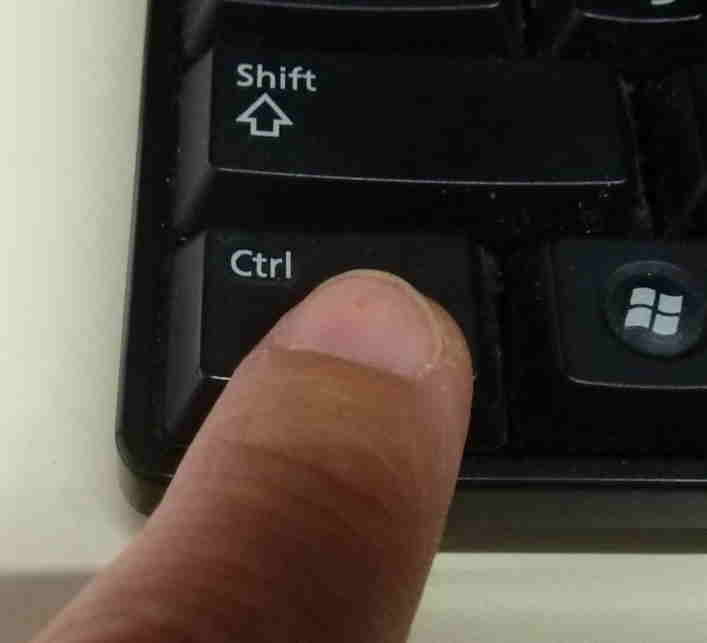 �@
�@
�C���^�[�l�b�g�̕������������Č����Ȃ����ɂ́H
�ȉ��̗l�ɂ���A�ȒP�ɂ��D�݂̕����̑傫���ɕύX�ł��܂�
1..�C���^�[�l�b�g�̉�ʂɃJ�[�\�����ړ������܂�
2..����ŁA��̍��̎ʐ^�̂悤�ɁA�L�[�{�[�h��Ctrl�L�[���������܂܂ŁA
3..�E��ŁA��̉E�̎ʐ^�̂悤�Ƀ}�E�X�̐^�̃R���R�����܂�
�@�@�O�����ɉƑ傫���Ȃ�A��O�ɉƏ������Ȃ�܂�
���[���𑗂�����A�p��Ń��b�Z�[�W���A���ė��鎞�́H
���̏ꍇ�A���������e��[���̐ݒ�Ȃǂɉ����̖�肪�����ăG���[�Ŗ߂��Ă���ꍇ���قƂ�ǂł�
�������A���e���p��ł́E�E�E�E�H�H�@�S�������ł��܂���ˁI
���S���Ă��������I�@OCN(NTT�R�~���j�P�[�V�����Y)���������Ă���܂�
���L�̃T�C�g�ɐi��Ŏw���ʂ�ɂ���ƁA�������Ȃ̂���OCN�����{��ʼn�����Ă���܂��I
������NTT�ł��ˁA�������܂��I
http://support.ntt.com/ocn/support/pid2990024033
 2016.06.29���_
2016.06.29���_
�v�V�I�ȕۑ���uOneDrive�v�ɒ���
OneDrive�Ƃ́AWIndows��Office������Ă���}�C�N���\�t�g�Ђ��A�l�b�g���5G�̃f�[�^���ŕۊ�
���Ă����V�X�e���ł��B�ۊǂ��Ă���f�[�^�̕ҏW���ł��܂�
�@���̂悤�ȃT�[�r�X���N���E�h�Ƃ��I�����C���X�g���[�W�ƌĂ�ł��܂����A�l�C�̗��R��������܂�
���p�\�R�����ˑR�ɉ��Ă��AOneDrive�ɕۑ������f�[�^�͖����ł��I
��ID�ƃp�X���[�h�ŁA���̃p�\�R����X�}�z�EiPhone�EiPad��������{���ҏW�\�B�C�O����ł�OK�ł��I
���p�\�R����OneDrive�\�t�g���C���X�g�[������A�t�H���_�[������悤�Ȋ��o�Ŏ����������܂�
��Office�̃C���X�g�[������Ă��Ȃ��p�\�R����X�}�z�E�^�u���b�g�Eiphone���ł��A�{���E�ҏW���\
��170�~/����50G�ɗe�ʃA�b�v���\�ł��A�j�����Ȃ��_�ł͊O�t�n�[�h�f�B�X�N�����S�ł�
�i���X���T�|�[�g���܂��I�j
�ݒ�Ȃǂ̓T�C�g����ł��܂����A�}�C�N���\�t�g�̃A�J�E���g(�����o�^)���K�v�ł��B
���X���o�^����ݒ�܂ŃT�|�[�g�������܂��̂ŁA���C�y�ɂ����k��������
OneDrive�̓}�C�N���\�t�g�Ђ̃V�X�e���ł��̂ŁA���X�̓V�X�e���Ɋւ���g���u���̐ӔC�͕����܂���

�ʐ^��l�b�g��ʥExcel�Word�Ȃ�ł�PDF��JPEG���i�����j
CubePDF�́A�l�X�ȃA�v���P�[�V��������ȒP�ɁAPDF�`���Ȃǂɕϊ����ۑ����邱�Ƃ��ł���PDF�쐬
�\�t�g�ł��B2010�N�ɑ��̓m��܂ŋ�܂���܂����t���[�\�t�g�ł��B
�������̂Ɠ�������ŃT�b�ƃf�[�^�����o�����s����̂ŁA����Ɍ˘f�����Ƃ�����܂���B
�������A���S�����̃t���[�\�t�g�B��������������������
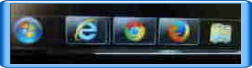
�R�̃A�J�E���g���ɑ���ł��܂��i�����j
Yahoo��Google���̃A�J�E���g������������́A��ւ���̂ɂ����������O�I�t����Ă��܂��H
�L���ȂR�̃E�F�u�v���E�U�[���C���X�g�[�����Ă����ƁA�����ɂR�̃A�J�E���g���g�p�ł��܂�
��̎ʐ^�̂悤�ɗL���ȂR�̃E�F�u�v���E�U�[�ŁA���O�I�t�s�v�ŃX���[�Y�ȑ��삪�o���܂�^^
(�Ⴆ��)��������@yahoo.co.jp�ƁA��������@yahoo.co.jp�ƁA��������@yahoo.co.jp���ɑ���
��Google Chrome�̃_�E�����[�h�T�C�g�i�������ł̐ԉ��ň͂܂ꂽ�A�C�R�����o���܂��j
https://www.google.co.jp/chrome/browser/
��Mozilla Firefox�̃_�E�����[�h�T�C�g�i���o�b�N�ɃI�����W�̃L�c�l���`���ꂽ�A�C�R�����o���܂��j
http://www.mozilla.jp/
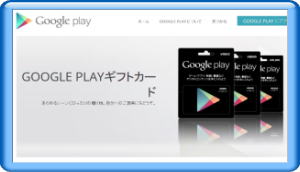
�X�}�[�g�t�H���̗L���A�v�����l�����͂Ȃ��Ŕ������@
�����g���܂��傤�IGooglePlay�M�t�g�J�[�h
�X�}�[�g�t�H���ŗL���A�v��������A�Q�[���ŃA�C�e�����ꍇ�ɁA�N���W�b�g����l���
����͂���̂͐S�z�ł���ˁI
����GooglePlay�M�t�g�J�[�h�Ȃ�A�R���r�j�Ȃǂōw�������\�����z���������A�ԍ����͂����Ŏg�p
�ł��܂��̂ŁA�l������邱�Ƃ��o���܂��B�v���[���g��q������̐����ɂ��L���ł���
���̃T�C�g�ɏڂ�����ڂ��Ă��܂�
1930�N��̍q��ʐ^��������w��������ł���
(�{���͖����A�w���͗L��)
�̂̓y�n�͂ǂ��Ȃ��Ă����̂��H�C�ɂȂ鎖������܂����
����Ȏ��́A���̃T�C�g��`���Č��Ă�������
�����Ɖ�������������������Ǝv���܂�
�������N���b�N����ƃT�C�g���J���܂�
USB�������[��SSD�Ȃǂ́A�Ód�C�Ɏア���_������܂�
�|�P�b�g�i�ߗށj�Ȃǂ̐Ód�C���������₷�����ɐG��邾���ŁA���̃f�[�^���j�����Ă��܂��܂�
���ꂪ�A�u�t�H�[�}�b�g���Ă��������v�ƃG���[�\������錻�ۂł�
�ł��A��Ƀt�H�[�}�b�g�͂��Ȃ��ł��������I�����ł���\���̂���f�[�^���폜���Ă��܂��܂�
�f�[�^�j����A�o���邾�������A���X�ɂ���������������Ε����ł���f�[�^�����邩������܂���B
���Ԃ��o�߂���Ƌ��ɁA�ǂ�ǂ̃f�[�^�̔j���͐i��ł����ƌ����Ă��܂�
���̂悤�ɂȂ�Ȃ����߂ɁA�Ód�C����ی삷��Ód�C���d�̑܂ɓ���Ď��������܂��傤�I
�@���̔��T�C�gAmazon
https://www.amazon.co.jp/s?k=�Ód�C+��&__mk_ja_JP=�J�^�J�i&ref=nb_sb_noss_1
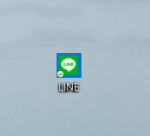
�X�}�z��iPhone��LINE���A�p�\�R���œ����Ɏg�p�ł��܂��I
�X�}�z��iPhone�Ɠ����ɁA�p�\�R����������b�Z�[�W�̑���M���\�ł�
���L�̎菇�Őݒ肵�āA�֗��Ɏg���Ă��������B
�@�X�}�z��iPhone��LINE�̃A�J�E���g��ID�ƃp�X���[�h����������
�A�X�}�z��iPhone��LINE���J���A�ݒ� �� �A�J�E���g �� ���O�C�����@�������ON�ɂ��܂�
�B�p�\�R���p��LINE�̃\�t�g���A���L�T�C�g����C���X�g�[�����܂�
�iLINE�����T�C�g�jhttps://line.me/ja/download
�C�p�\�R���̃f�X�N�g�b�v�ɏo������L�ʐ^�̃A�C�R�����J��
�D�@�ŏ��������X�}�z��iPhone��LINE�̃A�J�E���g��ID�ƃp�X���[�h����͂��āA���O�C�����N���b�N
�E�p�\�R���ɕ\�����ꂽ�������A�X�}�z��iPhone�̉�ʂɏo�Ă������͉�ʂɓ��͂��āA�F���N���b�N
�@�����ł�
�i���ӎ����j
�p�\�R���ł́A���p�ł��Ȃ��G������e��@�\������܂�
�p�\�R�����瑗��M�E�ҏW�E�폜����ƁA�X�}�z��iPhone�������ɑ���M�E�ҏW�E�폜����܂�
�悭�킩��Ȃ����́A���X���T�|�[�g���܂��̂ŁA���L�̘A����ɂ����k��������
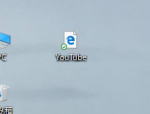
Microsoft Edge�ŊJ���Ă���T�C�g�̃V���[�g�J�b�g�쐬
Internet Explorer�̂悤�ɃV���[�g�J�b�g���A���L�̎菇�ō쐬�ł��܂�
�@�iWindows10�̏ꍇ�ł��j
�@�i�C���^�[�l�b�g�̊���̃A�v����Microsoft Edge�ɐݒ肵�Ă��������j
1�A�J���Ă���T�C�g��URL���R�s�[���܂��i��Fhttps://www.homeicon.net/ �̗l�ȏ㕔�̕�����j
2�A�V���[�g�J�b�g����肽���Ƃ���ŁA�}�E�X���E�N���b�N
3�A�o�Ă����I��������A�V�K�쐬�ɃJ�[�\�������킹��
4�A�o�����I��������A�V���[�g�J�b�g���N���b�N
5�A���ڂ̏ꏊ����͂��Ă��������̘g�ɁA�����قǃR�s�[�����T�C�g��URL��\�t���܂�
6�A���ւ��N���b�N
7�A�A�C�R���ɕ\������A�D�݂̖��O��g�ɓ��͂��܂�
8�A�������N���b�N����ƍ쐬�ł��܂�
���X���o���������͗��X�ŃT�|�[�g�������܂��i�ڍׂ͂������N���b�N�j

�S�p���͂̂܂܁A���p�X�y�[�X����͂���Z�I
�S�p���͂̂܂܂ŁA�ʐ^�̂悤��Shift�V�t�g�L�[�������Ȃ���A�X�y�[�X�L�[�������Γ��͂ł��܂�
�Q�l�܂łɁA�S�p�œ��͂����A�u�Ђ炪�ȁv�u�J�^�J�^�v��S�p�┼�p�̃J�^�J�i�ɕϊ�����ɂ́E�E�E
�S�p�J�^�J�i�ɕϊ�����ɂ�F7�L�[�������A���p���łɕϊ�����ɂ�F8�L�[�������܂�
�X�}�[�g�t�H���EiPhone�E�p�\�R���̓d�r��A
�G�l���[�v�[�d���d�r�́A�������������@
�@�@�@�i���Ӂj��������������@�ł��̂ŎQ�l�ɂ��ĉ�����
�قƂ�ǂ̃X�}�[�t�H���EiPhone��A�ꕔ�̃m�[�g�p�\�R���́A���`�E���C�I���d�r�ł�
�G�l���[�v��A�ꕔ�̃m�[�g�p�\�R���ɂ́A�j�b�P�����f�d�r������܂�
2�̓d�r�ŁA��������������@���Ⴂ�܂��̂ŁA2��ނɕ����Đ������܂�
�@�i�Q�l�܂ł�iPhone�̃��`�E���|���}�[�d�r�́A���`�E���C�I���d�r�̕ό`�\�^�œ����͂قړ����j
�@��Li-ioN�}�[�N�����`�E���C�I���d�r�i�X�}�[�t�H���EiPhone�E�ꕔ�̃m�[�g�p�\�R���j
�@�@�E�[�d�����܂܂ɂ��Ȃ��ŁA80�����x�[�d������[�d���~�߂�i�^�C�}�[�d���Ȃǎg�p���֗��j
�@�@�E��ʂ̖��邳���Â�������A�ȃG�l���[�h�Ŏg�p����
�@�@�E�c�ʂ�20�����x�ɂȂ�����[�d����i��܂Ŏg�p���Ȃ��j
�@�@�E�ŐV�̃\�t�g�E�F�A�ɃA�b�v�f�[�g����悤�ɐS������
�@�@�E�ɒ[�ȉ��x�ω��������
�@�@�E�����ꏊ�ł̏[�d�́A�X�}�z�P�[�X����o���ĉ��x�㏸��h��
�@�@�E�����Ԏg�p���Ȃ��Ƃ���50�����x�܂Ŏg�p���āA�Â����ŕۊǂ���
�@�@�E�C��40���ȏ��A�X�_���̏ꏊ�ŕۊǁE�[�d���Ȃ�
�@�@�E�V�i�w�����A�ŏ������̓o�b�e���[���g�����ċ�ɂ�����A�t���[�d����
�@��Li-MH�}�[�N���j�b�P�����f�d�r�i�ꕔ�̃m�[�g�p�\�R���E�G�l���[�v�[�d���d�r�j
�@�@�E�d�r��2/3���x�g�p������[�d����
�@�@�E��܂Ŏg�p�����ꍇ�́A�o���邾�������[�d����
�@�@�E�[�d���鎞��100���܂Ŗ��[�d���Ă��ǂ�
�@�@�E��ʂ̖��邳���Â�������A�ȃG�l���[�h�ɐݒ肷��
�@�@�E�g����������̏�ԂŒ����ԕ��u���Ȃ�
�@�@�E�����E�����̊��Ŏg�p������A�[�d���Ȃ�
�@�@�E�����Ŏg�p�����肷��ꍇ�́A����ށE�����g�p�E������d�̓d�r���g��
�@�@�E2�N�ȓ��ɂ͎g�p������[�d�����肷��
�@�@�E�G�l���[�v�[�d���d�r�̓d�ɂ́A�������e�B�b�V���Ȃǂł��܂߂ɂӂ�

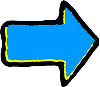

�f�X�N���[�N�̕��ɂ́A�I���ĕt���̃`�F�A���K�{�I
�I���Ă��u�Ǘ��E��������i�D�ǂ������邽�߂ɂ���v�Ȃǂƌ�����Ă��܂��H
�I���ẮA�����Ԃ̃f�X�N���[�N�����������T�|�[�g�����ȃA�C�e���Ȃ̂ł�
�����ԍ���f��ق��s�@�̈֎q�ɂ́A�K���I���Ă��t���Ă��܂����A���ꂪ�������̂ł�
�i�I���Ă̖�ځj
�@�I�����č�Ƃ��邱�Ƃ́A���ɂ����闼�r(�S�̏d��16��)����~�߂邱�ƂŁA�������\�h���Ă��܂�
�A�㔼�g�̑S�̏d���������ɏW���������A�I�ƍ��ŕ����������ƂŁB���ւ̕��S���y�������ɂ�\�h���܂�
�B�����オ�鎞�ɁA�I���Ă������ė����オ�邱�ƂŁA���R�ȑ̐��ŗ����オ��A�������ߓ���܂�
�C�I���Ă̍��������̍����ɋ߂Â��鎖�ŁA�f�X�N���[�N���e�ՂɂȂ�܂�
�D���I�����č�Ƃ��邱�ƂŁA�̂̍��E�̃o�����X�����A�w�����E�ɋȂ���ɂ����Ȃ�܂�
�i���ꂪ����A����Ƀf�X�N���[�N�����サ�܂��j
�R�[�h���X�}�E�X�ŕI���ċ߂��Ŏ��R�ɑ��삪�ł���
�}�E�X�̑��x�𑁂��ݒ肷�邱�ƂŁB�����Șr�̓���ō�Ƃ��o����悤�ɂȂ�܂�
�`�F�A�̍����O��ɃX���C�h�ݒ�ł���^�C�v�́A�O��̎p�����������Ȃ�A����ɔ�J������܂�
�~��͏����ȃz�b�g�J�[�y�b�g��2�܂�ɂ��ăN���b�v�Ŏ~�߂āA�f��������Ώ㉺����|�J�|�J
���j�^�[���^�ɂ��邱�ƂŁA�ڂ��߂Â��閳�ʂȐh�������A�ǂ݊ԈႢ�~�X�̌���
(������Ɛ��I)���j�^�[���_�u���ɂ��Ă��炦�A���E�ŕʂ̍�Ƃ��A�g�o����̂Ō����A�b�v
�ڂ����͓��X�܂ł��₢���킹�������A���k�E���ρE�[�i�E�ݒ�܂Ńt�H���[�����Ē����܂�
 +
+ ��
��
Nexus Player���g���āA���j�^�[��e���r��Android���y���ށI
���j�^�[��e���r��HDMI���͒[�q������A�܂����j�^�[���������i�����o��X�s�[�J�[�������߂ł��j
����LAN(Wifi)���ł���A�����������ł�(�傫�ȒʐM�ʂȂ̂ŁA�������߂͌�����ł��j
HDMI�P�[�u��1�{�ƒP�S�d�r2������Ώ��������ł�
Nexus Player���l�b�g�Ŕ����܂��傤�i�I�[�N�V�����Ȃ�V�i��5000�~�O��ł��j�V���b�s���O�T�C�g�͂���
�ݒ���@�����́A�������N���b�N
���X���w������ݒu�܂ŁA9000�~�ōs���܂��i�ߗׂ̎s���Ɍ���܂��j
Youtube�AGyao�A�v�����[�V�����r�f�I�A�����f��Ȃǂ��낢��y���߂܂��B�L���ł�����܂��B
���(�f�X�N�g�b�v���)�̃A�C�R���̑傫����ς���ɂ́H
�ȉ��̗l�ɂ���A�ȒP�ɂ��D�݂̕����̑傫���ɕύX�ł��܂�
1..���(�f�X�N�g�b�v)�ɃJ�[�\�����ړ�������
2..����ŁA��̍��̎ʐ^�̂悤�ɁA�L�[�{�[�h��Ctrl�L�[���������܂܂ŁA
3..�E��ŁA��̉E�̎ʐ^�̂悤�Ƀ}�E�X�̐^�̃R���R�����܂�
�@�@�O�����ɉƑ傫���Ȃ�A��O�ɉƏ������Ȃ�܂�

�p�\�R����X�}�[�g�t�H���ʼnƂ��Ђ������ŊĎ��ł��܂�
�����̈��S�͎����Ŏ��鎞�オ���������I�I
PLANEX�� �X�}�J��CS-QR20
�p�\�R����X�}�[�g�t�H������A24���ԁA�O�o��ł��A�����ŊĎ��ł��܂��i�\�t�g�C���X�g�[���K�v�j
�[��▧���̂悤�ȁA����̖����ꏊ�ł��A��̎ʐ^�̂悤�ɑN���Ɍ��邱�Ƃ��ł��܂�
�l���Z���T�[�Ŏ����^�悵�ĕۑ����܂��̂ŁA�C�t���Ȃ��Ă����S�ł���(�ݒ�K�v�j
�l���Z���T�[�����m����ƁA�X�}�[�g�t�H���Ƀo�C�u���[�^�[�Œm�点�Ă���܂�(�ݒ�K�v�j
�J�����̎��ӂ̉����A�X�}�[�g�t�H���Ȃǂŕ������Ƃ��o���܂�(�ݒ�K�v�j
�ݒu��p�����ŁA���̑��u�̌��X�̎g�p���Ȃǂ͔������܂���
�������X���ݒu�E�ݒ�܂ōs���܂��̂ŁA���C�y�ɂ����k���������i�ݒu�ݒ�T�[�r�X���݂�17,000�~/��`�j
�@�@�@�E���Ȃ�32G��SD�J�[�h���ł��t�����܂��i���X�ȊO�ōw������ƕt�����܂���j
�@�@�@�E������Ȃǂ̈��肵�ĂȂ��閳��LAN��������A�l�b�g�z���͕s�v�ł�
�@�@�@�E�L��LAN���g�p����ꍇ�́A�J�����܂ł�JAN�P�[�u�����ʓr�K�v�ɂȂ�܂��i1000�~���x�`�j
�@�@�@�E�J�����ݒu�ꏊ�̋߂��ɁAAC100V�ƒ�p�d�����K�v�ł�
�@�@�@�EADSL����ł́A�����ł̓����g�p�E���掿���p�E�O�o��X�}�z���p�Ȃǂ�����ȏꍇ������܂�
�p�\�R�����ł܂������̋~����I�I
�ȉ��̗l�ɉ�ʂɕ\�����ꂽ���(�^�X�N)�������I�ɏI��������Ɠ��삪�ĊJ����邱�Ƃ�����܂�
�������A�����I�ɏI�����������(�^�X�N)�͕ۑ�����Ȃ��ꍇ�������̂Œ��ӂ��܂��傤�I
1..����ŁA��̍��̎ʐ^�̂悤�ɁA�L�[�{�[�h��Ctrl�L�[��Ait�L�[���������܂܂ŁA
2..�E��ŁA��̉E�̎ʐ^�̂悤�ɁADel�L�[���|����1���܂�
3..�\�����ꂽ���̃^�X�N�}�l�[�W���[���N���b�N���܂�
4..����ɕ\�����ꂽ������A�����I����������(�^�X�N)���E�N���b�N���Œ�~�����܂�
�������邩�ǂ����́A�ł܂��������ɂ��܂����A�~����ł��邱�Ƃ͊m���ł�
�i��ʉ��̃^�X�N�o�[���E�N���b�N���Ă��o�Ă��܂����A�J�[�\����N���b�N���L���ȏꍇ�ł��j
�C���^�[�l�b�g�̕������������Č����Ȃ����ɂ́H
�ȉ��̗l�ɂ���A�ȒP�ɂ��D�݂̕����̑傫���ɕύX�ł��܂�
1..�C���^�[�l�b�g�̉�ʂɃJ�[�\�����ړ������܂�
2..����ŁA��̍��̎ʐ^�̂悤�ɁA�L�[�{�[�h��Ctrl�L�[���������܂܂ŁA
3..�E��ŁA��̉E�̎ʐ^�̂悤�Ƀ}�E�X�̐^�̃R���R�����܂�
�@�@�O�����ɉƑ傫���Ȃ�A��O�ɉƏ������Ȃ�܂�
���[���𑗂�����A�p��Ń��b�Z�[�W���A���ė��鎞�́H
���̏ꍇ�A���������e��[���̐ݒ�Ȃǂɉ����̖�肪�����ăG���[�Ŗ߂��Ă���ꍇ���قƂ�ǂł�
�������A���e���p��ł́E�E�E�E�H�H�@�S�������ł��܂���ˁI
���S���Ă��������I�@OCN(NTT�R�~���j�P�[�V�����Y)���������Ă���܂�
���L�̃T�C�g�ɐi��Ŏw���ʂ�ɂ���ƁA�������Ȃ̂���OCN�����{��ʼn�����Ă���܂��I
������NTT�ł��ˁA�������܂��I
http://support.ntt.com/ocn/support/pid2990024033
 2016.06.29���_
2016.06.29���_�v�V�I�ȕۑ���uOneDrive�v�ɒ���
OneDrive�Ƃ́AWIndows��Office������Ă���}�C�N���\�t�g�Ђ��A�l�b�g���5G�̃f�[�^���ŕۊ�
���Ă����V�X�e���ł��B�ۊǂ��Ă���f�[�^�̕ҏW���ł��܂�
�@���̂悤�ȃT�[�r�X���N���E�h�Ƃ��I�����C���X�g���[�W�ƌĂ�ł��܂����A�l�C�̗��R��������܂�
���p�\�R�����ˑR�ɉ��Ă��AOneDrive�ɕۑ������f�[�^�͖����ł��I
��ID�ƃp�X���[�h�ŁA���̃p�\�R����X�}�z�EiPhone�EiPad��������{���ҏW�\�B�C�O����ł�OK�ł��I
���p�\�R����OneDrive�\�t�g���C���X�g�[������A�t�H���_�[������悤�Ȋ��o�Ŏ����������܂�
��Office�̃C���X�g�[������Ă��Ȃ��p�\�R����X�}�z�E�^�u���b�g�Eiphone���ł��A�{���E�ҏW���\
��170�~/����50G�ɗe�ʃA�b�v���\�ł��A�j�����Ȃ��_�ł͊O�t�n�[�h�f�B�X�N�����S�ł�
�i���X���T�|�[�g���܂��I�j
�ݒ�Ȃǂ̓T�C�g����ł��܂����A�}�C�N���\�t�g�̃A�J�E���g(�����o�^)���K�v�ł��B
���X���o�^����ݒ�܂ŃT�|�[�g�������܂��̂ŁA���C�y�ɂ����k��������
OneDrive�̓}�C�N���\�t�g�Ђ̃V�X�e���ł��̂ŁA���X�̓V�X�e���Ɋւ���g���u���̐ӔC�͕����܂���

�ʐ^��l�b�g��ʥExcel�Word�Ȃ�ł�PDF��JPEG���i�����j
CubePDF�́A�l�X�ȃA�v���P�[�V��������ȒP�ɁAPDF�`���Ȃǂɕϊ����ۑ����邱�Ƃ��ł���PDF�쐬
�\�t�g�ł��B2010�N�ɑ��̓m��܂ŋ�܂���܂����t���[�\�t�g�ł��B
�������̂Ɠ�������ŃT�b�ƃf�[�^�����o�����s����̂ŁA����Ɍ˘f�����Ƃ�����܂���B
�������A���S�����̃t���[�\�t�g�B��������������������
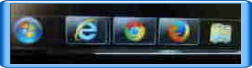
�R�̃A�J�E���g���ɑ���ł��܂��i�����j
Yahoo��Google���̃A�J�E���g������������́A��ւ���̂ɂ����������O�I�t����Ă��܂��H
�L���ȂR�̃E�F�u�v���E�U�[���C���X�g�[�����Ă����ƁA�����ɂR�̃A�J�E���g���g�p�ł��܂�
��̎ʐ^�̂悤�ɗL���ȂR�̃E�F�u�v���E�U�[�ŁA���O�I�t�s�v�ŃX���[�Y�ȑ��삪�o���܂�^^
(�Ⴆ��)��������@yahoo.co.jp�ƁA��������@yahoo.co.jp�ƁA��������@yahoo.co.jp���ɑ���
��Google Chrome�̃_�E�����[�h�T�C�g�i�������ł̐ԉ��ň͂܂ꂽ�A�C�R�����o���܂��j
https://www.google.co.jp/chrome/browser/
��Mozilla Firefox�̃_�E�����[�h�T�C�g�i���o�b�N�ɃI�����W�̃L�c�l���`���ꂽ�A�C�R�����o���܂��j
http://www.mozilla.jp/
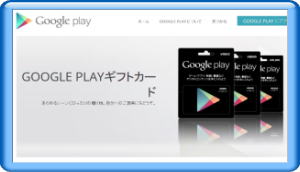
�X�}�[�g�t�H���̗L���A�v�����l�����͂Ȃ��Ŕ������@
�����g���܂��傤�IGooglePlay�M�t�g�J�[�h
�X�}�[�g�t�H���ŗL���A�v��������A�Q�[���ŃA�C�e�����ꍇ�ɁA�N���W�b�g����l���
����͂���̂͐S�z�ł���ˁI
����GooglePlay�M�t�g�J�[�h�Ȃ�A�R���r�j�Ȃǂōw�������\�����z���������A�ԍ����͂����Ŏg�p
�ł��܂��̂ŁA�l������邱�Ƃ��o���܂��B�v���[���g��q������̐����ɂ��L���ł���
���̃T�C�g�ɏڂ�����ڂ��Ă��܂�
1930�N��̍q��ʐ^��������w��������ł���
(�{���͖����A�w���͗L��)
�̂̓y�n�͂ǂ��Ȃ��Ă����̂��H�C�ɂȂ鎖������܂����
����Ȏ��́A���̃T�C�g��`���Č��Ă�������
�����Ɖ�������������������Ǝv���܂�
�������N���b�N����ƃT�C�g���J���܂�
�A�C�e�B�[�V���b�v����
�@��722-0332
�@�L���������s
�@�䒲������503
�@(���[��)
itshop@wonder.ocn.ne.jp
�@(docomo�ړ����)
�@�@090-4809-6882
�@(�X�܌Œ���)
�@�@0848-36-5531
�@
�i�c�Ǝ��ԁj
�@11:00�`20:00
�i��x���j
�@�قڔN�����x


�@�@�����ԏꊮ��

�֘A�T�C�g�@�@�@�@
�@�l�b�g�͂��̃y�[�W����
�@�@�n�߂�ƕ֗��ň��S�I

�@����^�l�b�g�V���b�v




